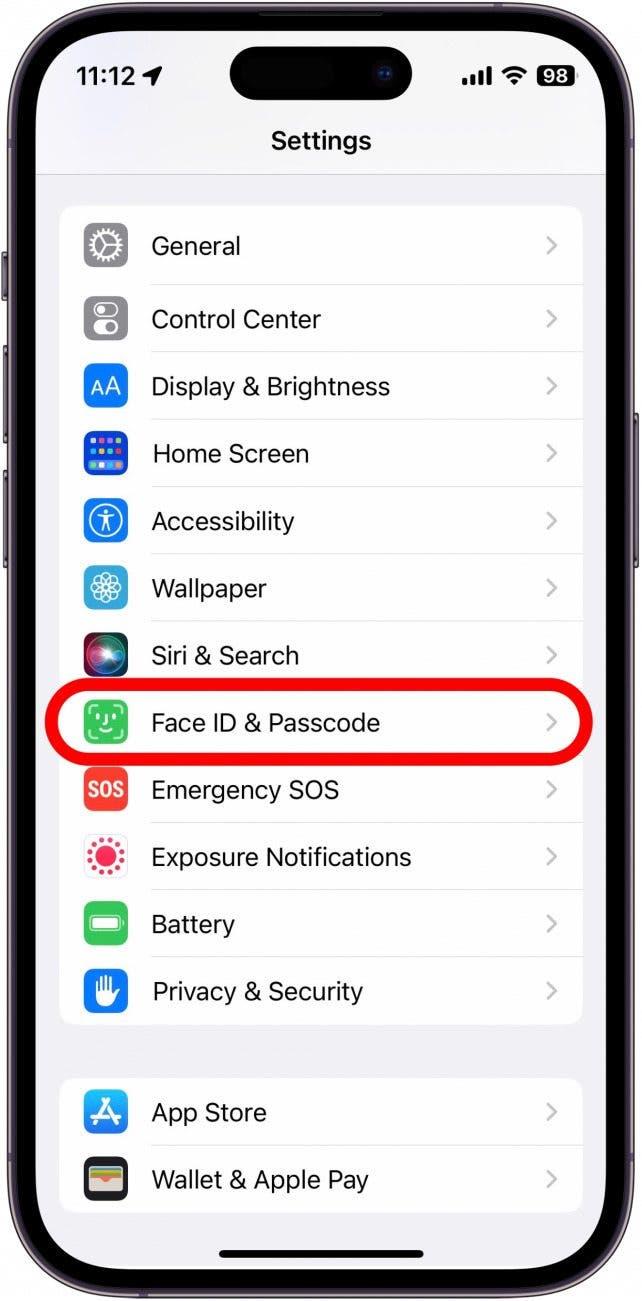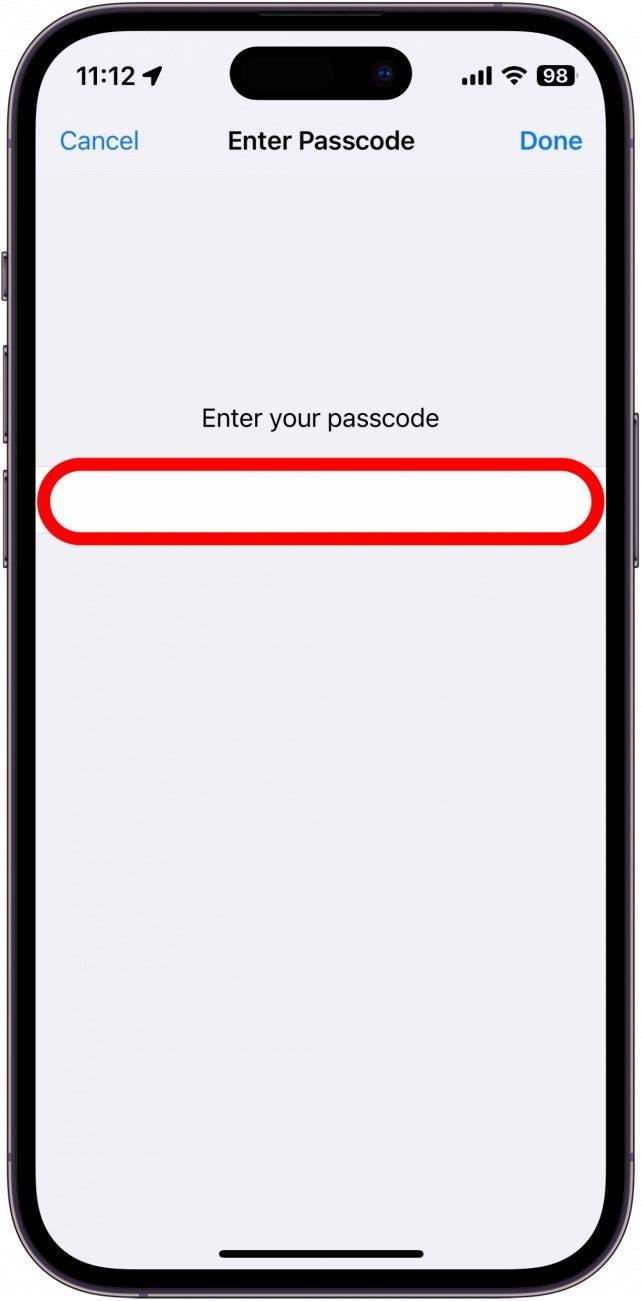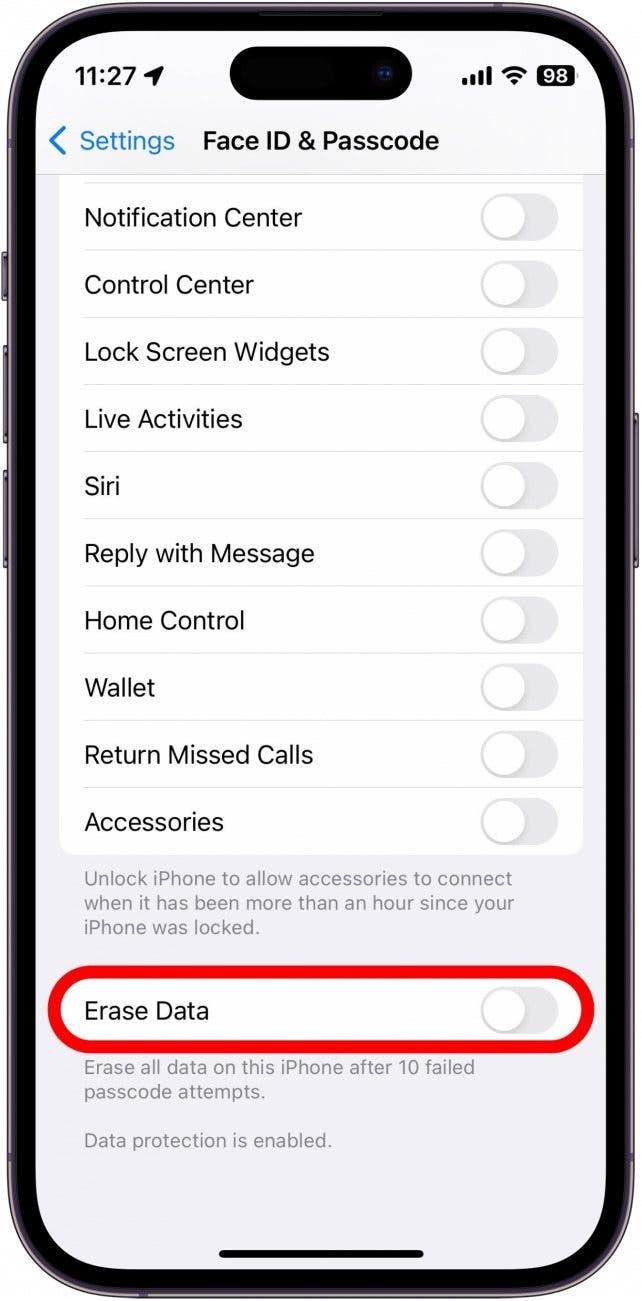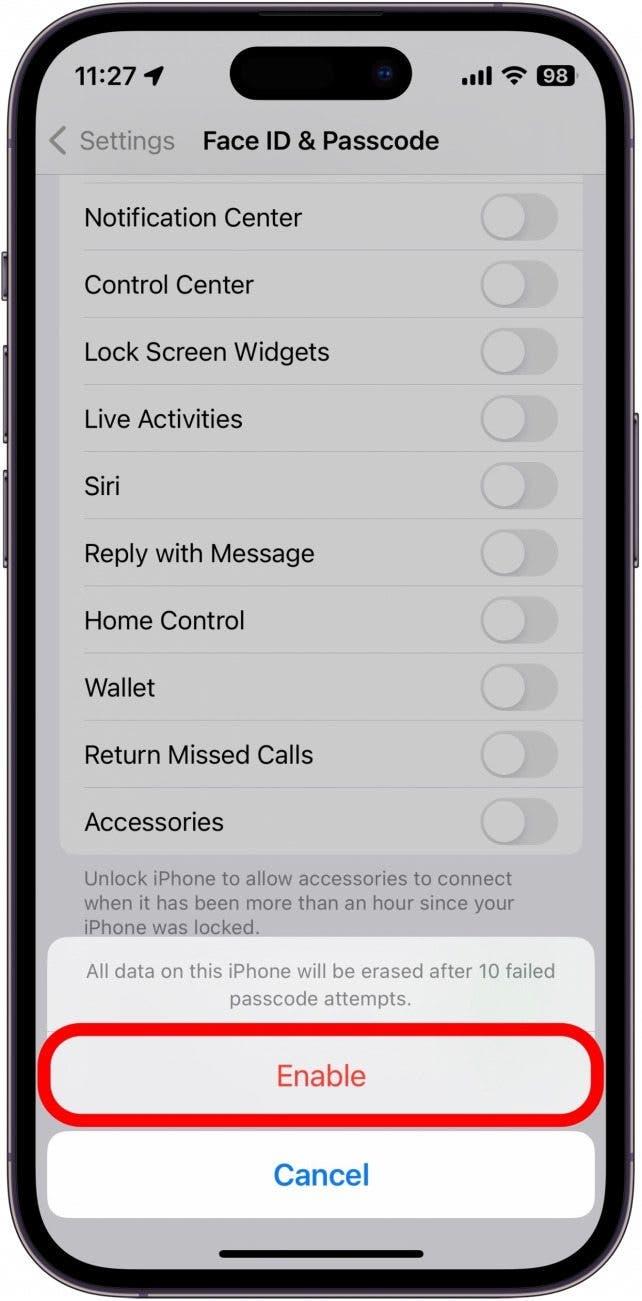Se você tiver dados ou imagens no seu iPhone que deseja proteger dos ladrões, poderá definir seu iPhone para apagar todo o conteúdo e configurações após 10 tentativas de código de senha com falha (isso não excluirá dados no iCloud). Esta não é uma configuração que você deve ativar de ânimo leve, porque se alguém – incluindo seu neto intrometido – falha para abrir seu telefone após essas 10 tentativas, tudo no telefone desaparece e você precisará começar do zero. No entanto, como medida de segurança, é uma ótima maneira de garantir que seus dados estejam seguros.
Por que você vai adorar esta dica
- Mantenha suas informações pessoais seguras ao fazer seu iPhone se apagar automaticamente.
- impedir que os ladrões acessem seus dados após 10 tentativas fracassadas.
Apague o iPhone após 10 tentativas fracassadas
Ao definir os dados do seu iPhone como autodestruir, essa configuração também pode ajudar a proteger suas informações pessoais se você perder o telefone. Para obter mais conselhos de segurança do iPhone, certifique -se de Agora, aqui está como apagar seu iPhone após 10 tentativas fracassadas:
- Abra o aplicativo Configurações e toque em Face ID & Passcode .

- Digite sua senha para continuar.

- Role até a parte inferior desta página e toque na alternância ao lado de Apagar dados . Abaixo disso, afirma: “Apague todos os dados sobre este iPhone após 10 tentativas de código falhado”.

- Toque em Ativar para confirmar.

Agora, se alguém entrar na senha errada 10 vezes seguidas, seu iPhone apagará automaticamente todo o conteúdo e as configurações. Lembre -se de que, com essa configuração ativada, você perderá todos os dados no seu iPhone se não forem backup. Isso não afeta os dados no iCloud ou seus backups; portanto, se o seu iPhone for apagado, você sempre poderá restaurar o backup mais recente. Por fim, se você encontrar o meu habilitado, isso não desative o encontro, então, ao configurar o iPhone novamente, provavelmente precisará fazer login no seu ID da Apple.